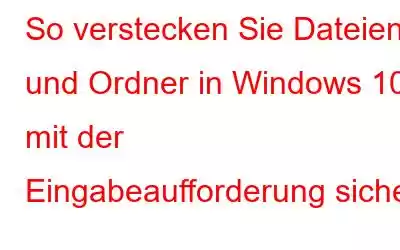Jeder, der den Computer nutzt, ist äußerst besorgt um seine persönlichen Dateien und Ordner. Es spielt keine Rolle, welche Inhalte jemand auf seinem Computer speichert, er wird immer Hunderte von Gründen finden, bestimmte Inhalte zu verbergen. Außerdem gibt es möglicherweise einige Dateien oder Ordner auf Ihrem Computer, die Sie vor versehentlichem Löschen oder Ändern schützen möchten. Um alle derartigen Situationen zu bewältigen, hat Windows eine effiziente Lösung zum Ausblenden von Dateien und Ordnern bereitgestellt.
So verstecken Sie Dateien und Ordner in Windows 10 (eine herkömmliche Methode):
Jeder Computerbenutzer Wer ist etwas über dem unerfahrenen Benutzer dieser herkömmlichen Methode zum Ausblenden von Dateien und Ordnern. Bei dieser Methode muss der Benutzer mit der rechten Maustaste auf die Datei oder den Ordner klicken, die er ausblenden möchte. Jetzt muss er im Dropdown-Menü „Eigenschaften“ auswählen und das Attribut der Datei/des Ordners auf „Versteckt“ ändern. Sobald er nun auf die Schaltfläche „OK“ klickt, wird die Datei/der Ordner im Datei-Explorer ausgeblendet.
Das einzige Problem bei dieser Methode besteht darin, dass jemand, der weiß, dass Sie einige versteckte Dateien oder Ordner auf Ihrem PC haben, dies auch tun kann Sie können ganz einfach auf sie zugreifen, indem Sie auf die Registerkarte „Ansicht“ klicken und anschließend das Kontrollkästchen vor „Versteckte Elemente“ deaktivieren.
Das heißt, wenn Sie dieser Methode folgen, ist das Abrufen der versteckten Dateien einfacher als das Verstecken.
So verstecken Sie Dateien und Ordner in Windows 10 mithilfe der Eingabeaufforderung (eine sichere Methode):
Aus der obigen Diskussion müssen Sie ziemlich sicher sein, dass der herkömmliche Ansatz keine sichere Methode zum Verstecken der Dateien ist . Wenn Sie Ihre Dateien oder Ordner sicher verstecken möchten, müssen Sie daher auf Tools von Drittanbietern zurückgreifen. Aber diese Tools von Drittanbietern kosten nicht nur Geld, sondern man kann ihnen auch nicht so leicht vertrauen.
Um all diese Situationen zu bewältigen, besteht die beste Methode darin, die Dateien über die Eingabeaufforderung so zu verbergen, dass sie funktionieren Das System behandelt sie als Systemdateien.
Im obigen Beispiel verstecken wir den Ordner „readermode“, der sich auf dem Desktop befindet. Daher wird sein Dateipfad als C:\Users\varun.tiwari\Desktop\readermode geschrieben.
Zur Information unserer Benutzer möchten wir Ihnen mitteilen, dass der Attributbefehl, den wir hier verwendet haben, dazu dient, verschiedene festzulegen Attribute für eine Datei. Die Buchstaben „h“ und „s“ im folgenden Attributbefehl weisen den Computer an, den Ordner „readermode“ als System- und versteckten Ordner zu behandeln.
Also auf diese Weise, wann immer Sie eine Datei oder einen Ordner ausblenden möchten Verwenden Sie einfach den Befehl „attrib“ mit den Parametern „h“ und „s“, gefolgt vom Dateipfad, den Sie ausblenden möchten, und drücken Sie die Eingabetaste. Jetzt wird Ihre Datei oder Ihr Ordner von Ihrem Computer behandelt und wie andere Systemdateien ausgeblendet.
Außerdem empfehlen wir Ihnen, den Pfad der Datei oder des Ordners zu speichern, um sie bei Bedarf in Zukunft wieder einzublenden.
So blenden Sie die Dateien mithilfe der Eingabeaufforderung in Windows 10 ein:
Um die Datei oder den Ordner zunächst mithilfe der Eingabeaufforderung einzublenden, müssen Sie den Pfad dazu kennen. Öffnen Sie nun die Eingabeaufforderung und geben Sie attrib -h -s gefolgt vom Dateipfad ein und führen Sie es durch Drücken der Eingabetaste aus.
Sie werden die versteckte Datei oder den versteckten Ordner wieder auf Ihrem Computer finden Computer.
Ich hoffe, dieser Artikel hat Ihnen dabei geholfen, Ihre Dateien und Ordner sicherer zu verstecken.
Lesen: 0